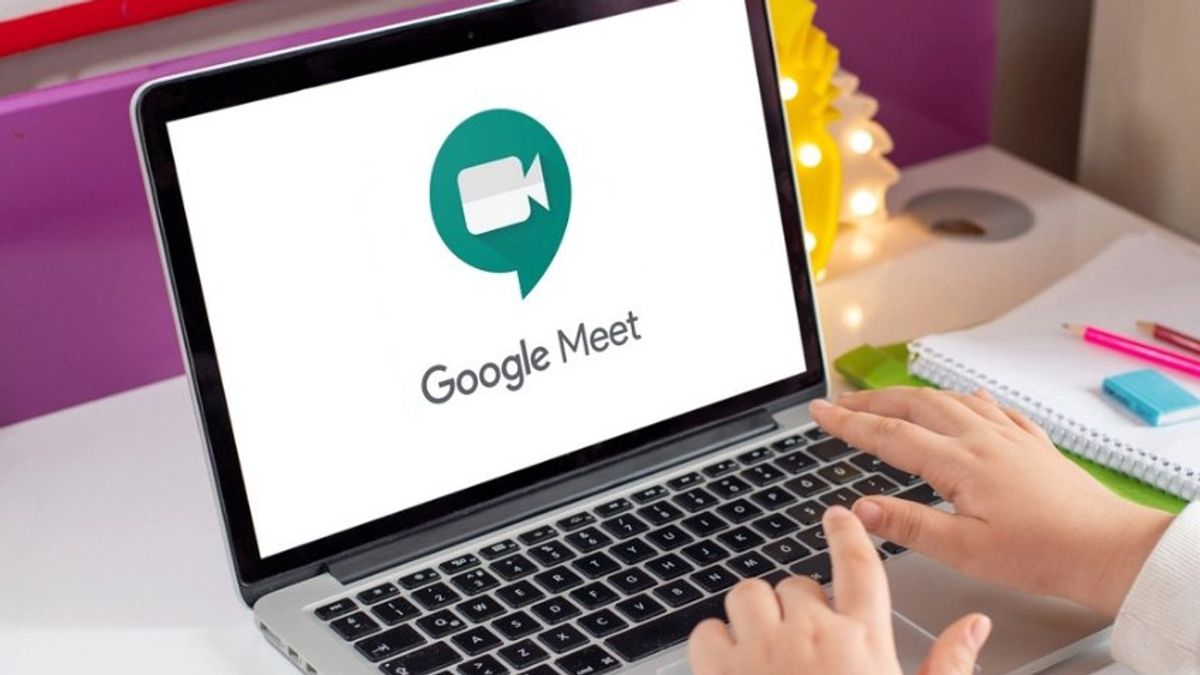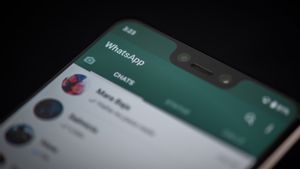YOGYAKARTA - Google Meet menjadi salah satu layanan telekonferensi yang paling banyak digunakan sejak pandemi. Hal itu dikarenakan banyak aktivitas yang dilakukan secara daring seperti rapat kantor hingga sekolah.
Namun, karena Google Meet merupakan layanan video telekonferensi yang tayang secara live, maka dibutuhkan jaringan internet yang stabil dan kuota internet yang memadai supaya aktivitas meeting atau sekolah tidak terganggu.
Hal itu pun membutuhkan kuota internet yang besar dan bisa jadi boros, sehingga pengguna harus bisa menyiasati penggunaan Google Meet tidak menguras banyak kuota internet Anda.
Oleh karena itu, di dalam artikel ini tim VOI telah merangkum tips-tips yang dapat digunakan untuk menghemat kuota saat melakukan rapat atau sekolah menggunakan Google Meet.
Aktifkan Fitur Batasi Penggunaan Data di Google Meet
Hal pertama yang dapat Anda lakukan untuk menghemat kuota internet adalah mengaktifkan fitur hemat kuota yang ada di dalam aplikasi Google Meet.
Caranya, saat pengguna masuk ke dalam ruang rapat di Google Meet, Anda dapat mengklik menu garis tiga yang ada di pojok kanan bawah layar perangkat Anda.
Selanjutnya, pilih menu Pengaturan atau Setting, kemudian aktifkan ikon "Batasi Penggunaan Data".
Kurangi Resolusi atau Matikan Kamera
Cara selanjutnya yang dapat Anda lakukan untuk menghemat kuota internet saat melakukan rapat di Google Meet adalah mengurangi resolusi gambar yang ditampilkan.
Pasalnya, penggunaan resolusi gambar akan berpengaruh terhadap pemakaian data internet di perangkat Anda. Untuk melakukannya, pengguna dapat masuk ke dalam rapat di Google Meet terlebih dahulu.
Selanjutnya, klik tombol tiga titik di bagian kanan bawah, kemudian pilih Pengaturan. Selanjutnya, pilih opsi Video yang ada di sisi kiri layar
Secara default.
Sistem Google Meet mengatur resolusi kamera secara otomatis tergantung pada kemampuan internet Anda. Oleh karenanya, di pengaturan ini Anda dapat mengubah "Send Resolution" dari Auto ke Standard Definition (360p).
BACA JUGA:
Demikian juga dengan "Receive Resolution", ubah dari Auto ke Standard Definition (360p). Opsi Standard Definition ini dapat penghematan data sebanyak mungkin.
Selain mengurangi resolusi kamera, pengguna juga dapat mematikan kamera Anda apabila tidak diperlukan. Caranya pun sangat mudah karena pengguna dapat langsung klik ikon kamera di layar utama meeting Anda hingga muncul ikon garis menyilang berwarna merah.
Demikian adalah tips yang dapat Anda gunakan untuk menghemat kuota saat melakukan rapat atau sekolah menggunakan Google Meet.